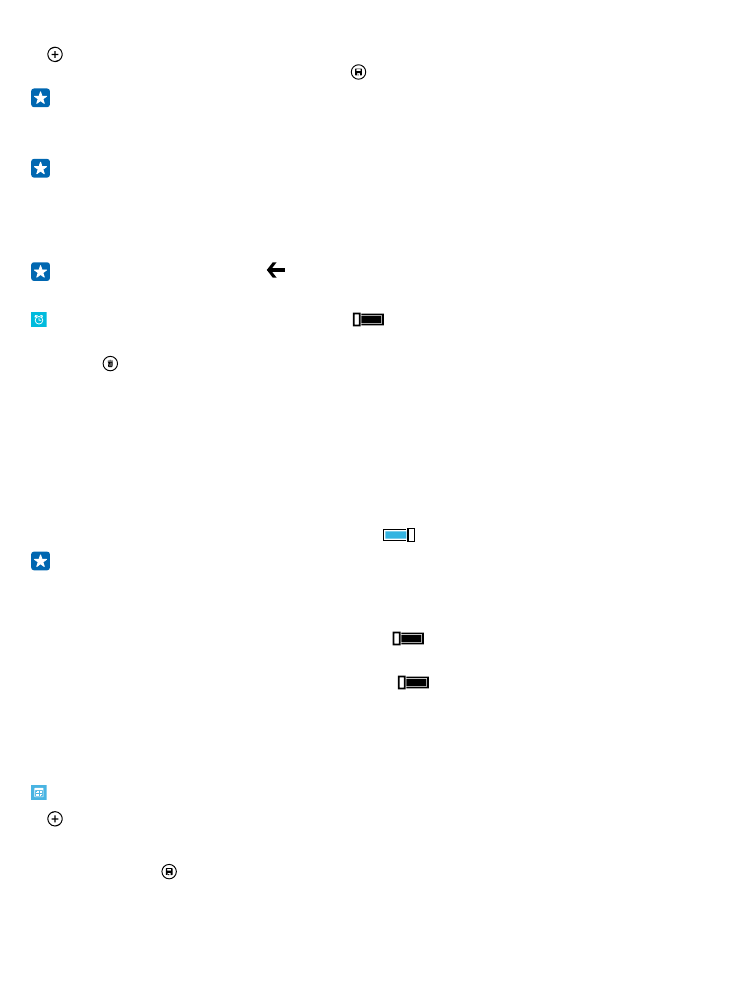
Randevu ekleme
Unutmamanız gereken bir randevu mu var? Takviminize ekleyin.
Takvim seçeneğine dokunun.
1. öğesine dokunun.
2. İstediğiniz bilgileri yazın ve zamanı belirleyin.
3. Örneğin; etkinliğe süre, hatırlatıcı veya yineleme eklemek için, Diğer detaylar seçeneğine dokunun.
4. İşiniz bittiğinde, simgesine dokunun.
© 2015 Microsoft Mobile. Tüm hakları saklıdır.
48
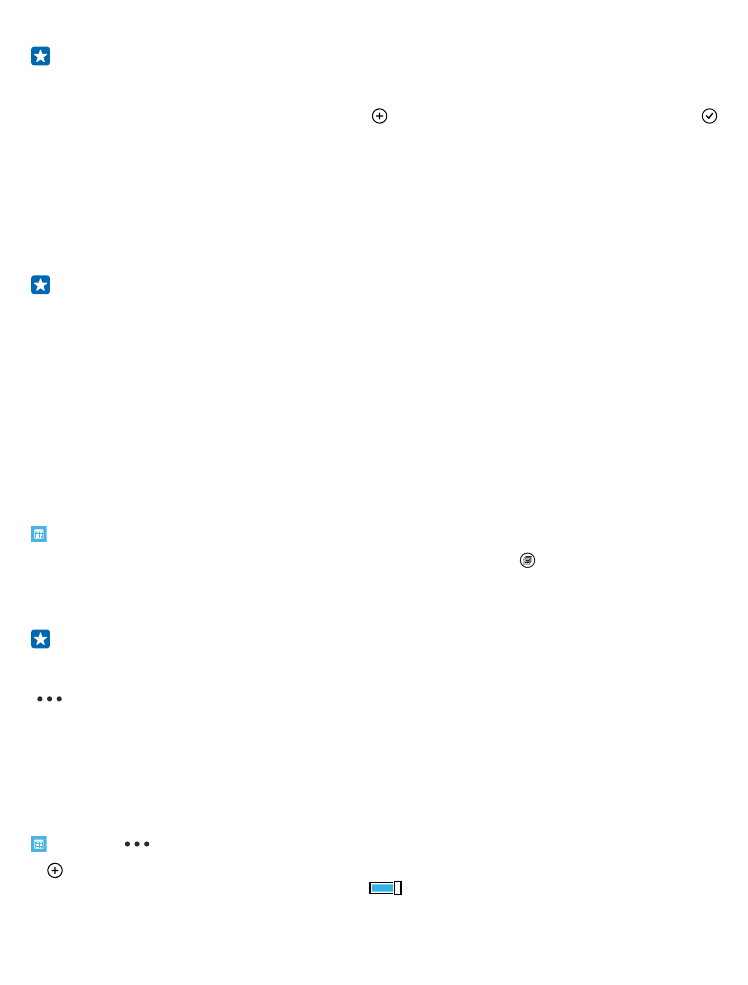
İpucu: Etkinliği düzenlemek için, istediğiniz etkinliğe dokunup bekleyin, Düzenle seçeneğine
dokunun ve istediğiniz bilgileri düzenleyin.
Toplantı daveti gönderme
Etkinlik oluştururken, Diğer detaylar > Kişi ekle > simgesine dokunup, istediğiniz kişiyi seçin ve
simgesine dokunun.
Adres bilgisi olan kartvizitlere toplantı daveti gönderebilirsiniz.
Başka bir ajandada etkinlik oluşturma
Varsayılan olarak, etkinlikleriniz Microsoft hesabınızdaki ajandada yer alır. Ailenizle paylaştığınıza
benzer başka ajandalarınız olması durumunda etkinliği oluşturup hemen paylaşabilirsiniz. Etkinliği
oluştururken ajandayı değiştirmek için, Diğer detaylar > Takvim öğesine ve kullanmak istediğiniz
ajandaya dokunun.
Örnek: Aile odası ajandası veya iş ajandası gibi diğer kişilerle paylaştığınız bir ajandada etkinlik
oluşturarak meşgul olduğunuz zamanları öğrenmelerini sağlayabilirsiniz.
Etkinlikteki durumunuzu değiştirme
Meşgul ya da ofis dışında olduğunuz zamanların diğer kişilerce bilinmesini isterseniz, Diğer
detaylar > Durum öğesine ve istediğiniz duruma dokunun. Varsayılan olarak durumunuz Uygun
şeklinde ayarlanmıştır.
Randevu silme
Randevuya dokunup bekleyin ve Sil öğesine dokunun.